wps尾部空格添加下划线
更新时间:2024-05-02 15:05:31作者:yang
wps是一款功能强大的办公软件,许多人在使用过程中可能遇到尾部空格添加下划线的需求,实际上wps提供了简单的方法来实现这一操作。在编辑文档时,只需将光标移至所需添加下划线的空格后方,按下Shift和-键,即可在该位置添加下划线。这一小技巧能够方便地满足用户在排版或美化文档时的需求。wps凭借其便捷的操作和丰富的功能,成为了许多用户的首选办公软件。无论是在学校、办公室还是个人使用中,wps都能够提供高效的办公体验。

关于wps中输入空格后下划线不显示的问题
目前接到用户反馈,使用升级后的wps版本打开文档,并在文档中设置了下划线,发现输入空格后下划线不显示。
出现这种情况是由于这些文档并非由wps创建,而是由微软OFFICE创建,并在微软中设置取消了“为尾部空格添加下划线”(微软功能)属性。
目前wps新版本支持读取在微软中做的这种文档属性设置,因此不显示空格下划线了。
wps已经在新版本中添加了“为尾部空格添加下划线”选项,勾选就可以显示了。
入口:点击左上角蓝色“wps文字”,下拉菜单点击“选项”,在选项窗口中,点击“常见与保存”,在“兼容性选项”中勾选“为尾部空格添加下划线”即可。如图:
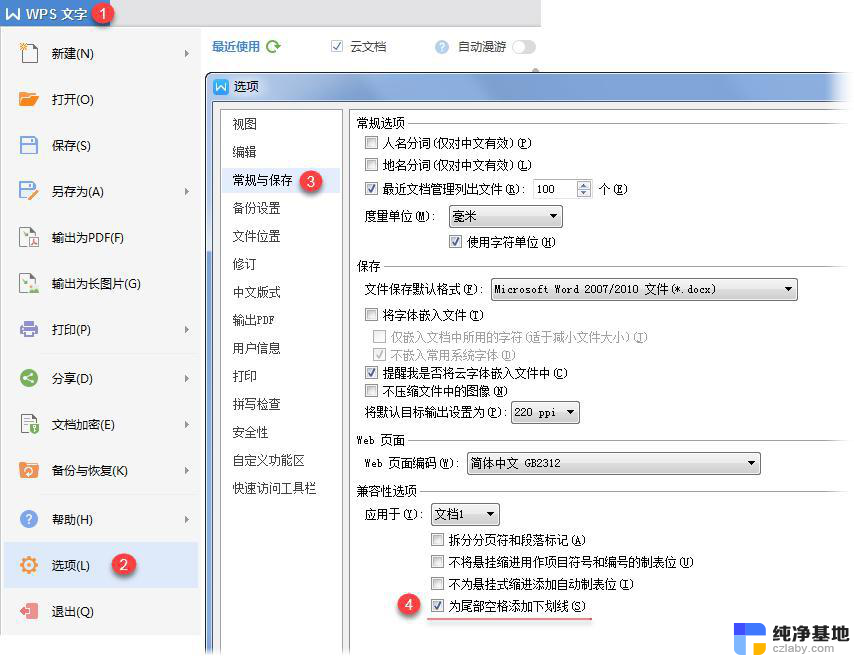
以上是添加wps尾部空格下划线的全部内容,如果你也遇到了这种情况,按照我的方法进行解决,希望能帮到你。
- 上一篇: 打印机有纸显示没有纸张怎么办
- 下一篇: 怎么让图标不在任务栏显示
wps尾部空格添加下划线相关教程
-
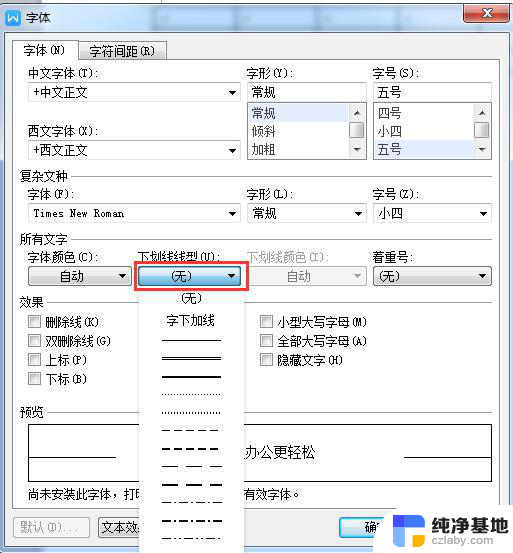 wps空格底下的下划线
wps空格底下的下划线2024-03-27
-
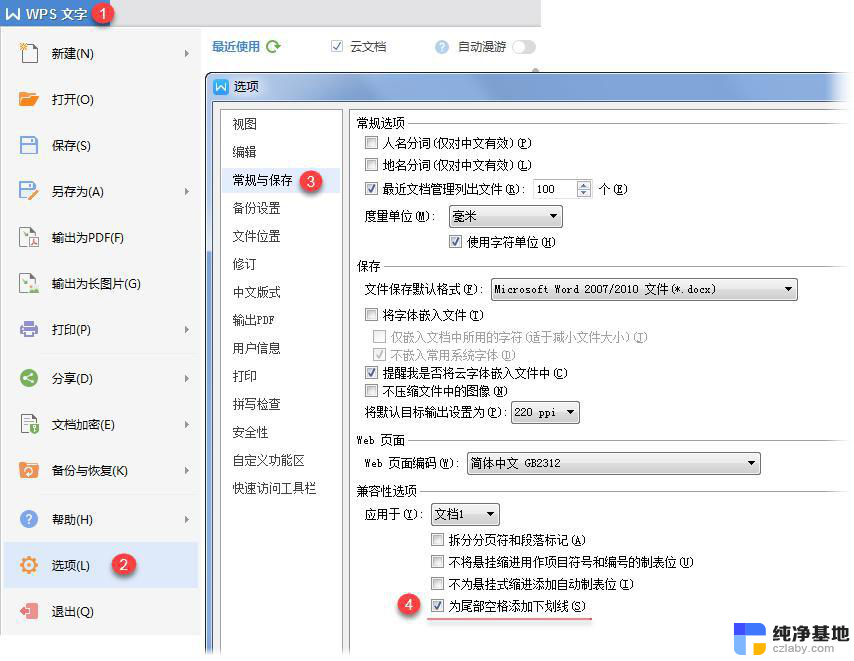 wps空格键下划线怎么显示
wps空格键下划线怎么显示2024-01-26
-
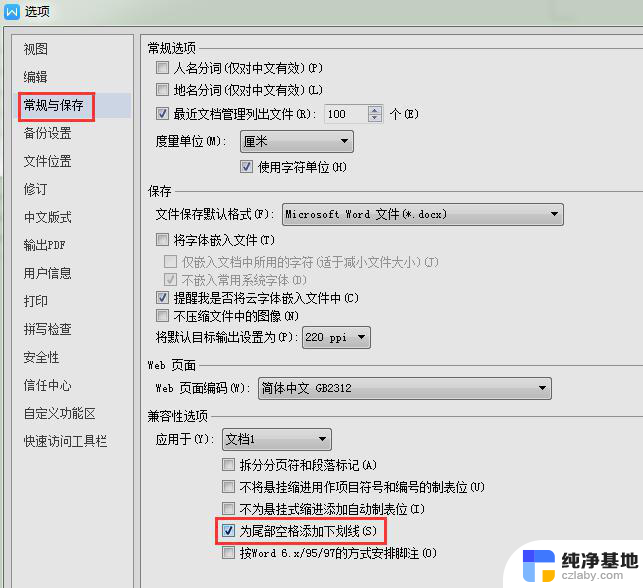 wps空白处下划线加不上怎么办
wps空白处下划线加不上怎么办2024-04-26
-
 wps如何在空格处自动添加逗号
wps如何在空格处自动添加逗号2024-04-09
电脑教程推荐